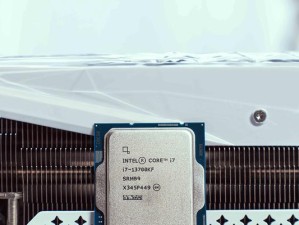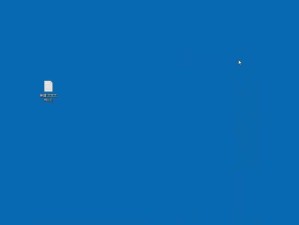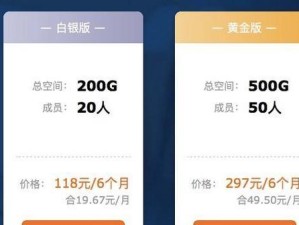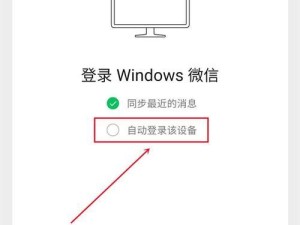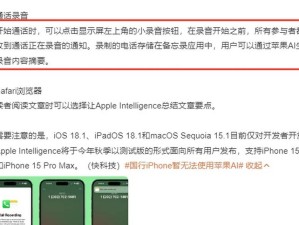随着技术的进步,我们安装操作系统不再局限于光盘,现在我们可以通过U盘来安装系统。本文将详细介绍如何使用U盘来安装WindowsXP系统,帮助您轻松完成系统安装。

准备工作及所需材料
1.获取一枚容量大于4GB的U盘,确保U盘中无重要文件,因为操作将会格式化U盘;
2.下载WindowsXP系统的镜像文件,并解压到电脑硬盘上的一个文件夹中;
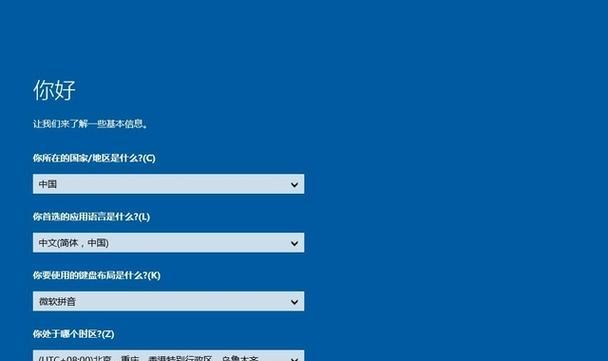
3.下载并安装UltraISO软件,用于制作启动U盘。
制作启动U盘
1.打开UltraISO软件,选择菜单栏中的“文件”-“打开”,找到之前解压的WindowsXP镜像文件,点击“确定”打开;
2.在UltraISO主界面上方工具栏中选择“启动”-“写入硬盘映像”,弹出“写入硬盘映像”对话框;

3.在对话框中选择目标USB设备为准备好的U盘,点击“写入”按钮,等待写入过程完成。
设置电脑启动项
1.将制作好的U盘插入需要安装系统的电脑上,重启电脑;
2.在电脑开机时按下F2或者DEL键进入BIOS设置界面,找到“Boot”或“启动项”选项;
3.将U盘设为第一启动项,保存设置并退出BIOS。
进入系统安装界面
1.电脑重启后,会自动从U盘启动,进入WindowsXP安装界面;
2.在安装界面中,按照提示选择相应的语言、时区和键盘布局等设置;
3.点击“下一步”继续安装过程。
分区和格式化硬盘
1.在安装界面中,选择一个空闲分区用于安装系统,点击“进入”;
2.在分区界面中,可以选择创建新分区或使用已有的分区,按照需求进行操作;
3.点击“格式化所选分区”,选择文件系统为NTFS,并勾选“快速格式化”。
复制文件及系统安装
1.在安装界面中,选择刚刚格式化的分区,点击“进入”开始复制文件;
2.系统将自动复制文件到硬盘中,等待文件复制完成;
3.完成后电脑将会自动重启,继续系统安装过程。
系统设置和驱动安装
1.在电脑重新启动后,按照提示进行系统设置,包括用户名、密码等;
2.进入桌面后,插入驱动光盘或通过U盘安装相应的驱动程序;
3.完成驱动安装后,系统将会正常运行。
更新系统及安装常用软件
1.连接网络后,通过WindowsUpdate更新系统,确保系统最新补丁;
2.安装常用软件,如浏览器、办公软件等;
3.进行系统设置,个性化您的电脑。
系统激活和授权
1.点击“开始”菜单,选择“所有程序”-“附件”-“系统工具”-“Windows激活”;
2.根据提示输入产品密钥进行系统激活;
3.如果需要授权,按照提示进行授权操作。
备份重要数据
1.在系统安装和设置完成后,及时备份重要数据;
2.使用外部设备或在线云存储服务进行数据备份;
3.避免数据丢失或系统故障带来的损失。
注意事项和常见问题
1.在安装过程中遇到问题,可以参考WindowsXP系统安装文档或在技术论坛寻求帮助;
2.注意备份重要数据,避免数据丢失;
3.确保使用合法的WindowsXP系统和产品密钥。
系统优化和调试
1.完成系统安装后,可以进行一些优化操作,如关闭不必要的启动项、安装杀毒软件等;
2.对系统进行性能测试和调试,确保系统正常运行;
3.随时保持系统更新,安装最新的驱动程序和补丁。
定期维护和清理
1.定期清理垃圾文件、临时文件,释放磁盘空间;
2.检查磁盘错误并修复,保证硬盘健康;
3.更新杀毒软件的病毒库并进行全盘扫描。
解决故障和问题
1.如果系统出现故障或无法正常运行,可以通过系统还原或重装系统解决问题;
2.在遇到问题时,可以参考技术论坛或咨询专业人士;
3.尽量避免使用盗版软件或来路不明的软件,防止系统受到病毒或恶意软件的感染。
通过使用U盘安装系统XP,我们可以轻松地完成系统安装,享受稳定可靠的WindowsXP操作系统。在安装过程中请注意备份重要数据、合法授权和定期维护,确保系统的安全和稳定运行。希望本文对您有所帮助,祝您使用愉快!